Как сделать оцифровку видеокассет в домашних условиях
Обновлено: 07.07.2024
Оцифровка видеокассет в домашних условиях не слишком сложное мероприятие? У меня на видеокассету записана свадьба, в специализированных студиях за услугу перенести всё с видеокассеты на DVD диск просят слишком большую цену, подскажите приемлемое решение. В интернете очень много статей на данную тему, но в основном это реклама, а хотелось бы подробного руководства.
Оцифровка видеокассет в домашних условиях
Не мог отказаться от рассмотрения данного вопроса, всё таки видео - моё хобби, а уж насколько я в этом разбираюсь, решать вам, дорогие друзья.
Согласитесь у многих из нас пылятся где-то на полках старые видеокассеты с записью знаменательных и дорогих нам событий. И не раз мы задавали себе вопрос: ’’Как перенести все эти записи на компьютер, а потом на DVD диск или другими словами оцифровать видеокассету в домашних условиях?’’ Наша статья - ответ на этот вопрос.
- Перед тем как перейти собственно к руководству, хочу сказать одно: не волнуйтесь и главное не торопитесь, осваивайте информацию постепенно, если появятся трудности, знайте, не вы первый и до вас их уже решили, ответ 100% присутствует на просторах интернета, не отчаивайтесь, а главное ничего не бойтесь, у вас всё получится. Кстати, после удачной оцифровки, Вам могут пригодиться ещё несколько наших статей: Как подключить телевизор к компьютеру через HDMI и ещё Как подключить ноутбук к телевизору через HDMI.
В первую очередь нам нужен видеомагнитофон, да тот самый, что лежит у вас где-то в гараже, или на балконе, пора достать его и протереть салфеткой. Понимаю, придётся выслушать от жены, что мы тащим всякий хлам домой, начитавшись интернета.
Второе устройство, которое нам понадобится, это ТВ-тюнер.
- Примечание : для оцифровки видеокассет в домашних условиях с помощью ТВ-тюнера , нужен компьютер хотя бы средней мощности, если ваш процессор не будет справляться с оцифровкой, то в итоге видеофайл на выходе будет иметь эффект рассинхронизации, простыми словами звук будет отставать от видео, вопрос этот тоже решается дополнительным программным обеспечением, в основном платным. Во вторых, в процессе работы не нужно загружать процессор любыми другими задачами.
С видеомагнитофоном у нас проблем быть не должно. Желание, пока нет первых трудностей, тоже есть, а вот ТВ-тюнер, есть не у всех. Стоит он порядка двух тысяч рублей, если жалко, скажу одно, когда у вас всё получится и про это узнают друзья, вас завалят заказами, это во первых, а во вторых, это же ТВ-тюнер, вы сможете принимать телевизионные каналы и смотреть их на вашем компьютере не нужно наконец ждать окончания бесконечного сериала, что бы посмотреть телевизор.
Лично я использую ТВ-тюнер Behold TV 607 FM .

Купить ТВ-тюнер, надо правильно, для самой простой работы с видеомагнитофоном, на нём должны быть гнёзда с разъёмами комбинированного A/V-входа (разъём MiniDIN 6PIN) моделей тюнеров Behold TV 6-ой, 7-ой серии. Для моделей тюнеров Behold TV H8/A8, должен присутствовать комбинированный A/V-вход (разъём MiniDIN 9PIN). И обязательно должен быть A/V кабель , его присутствие обязательно.

Уточните всё у продавца. Приобретя ТВ-тюнер с данным кабелем, вы избавитесь от многих проблем. Лично я приобрёл ТВ-тюнер Behold TV 607 FM , в комплектации с данным кабелем. Вот и первые трудности: S-Video, гнёзда, разъёмы. Не пугайтесь, это очень просто и вы во всём разберётесь. Вот он представлен на скриншоте, как всё подсоединить, я вам покажу.
Итак мы всё купили и пришли домой, самое сложное в нашем деле вставить ТВ-тюнер в разъём PCI , попросить об этом можно обслуживающий персонал того магазина, где вы покупаете ТВ-тюнер, только придётся предварительно взять системный блок с собой.
Если хотите всё сделать сами, проделать это нужно на выключенном компьютере, так как показано на скриншоте.
PCI-разъём на материнской плате имеет специальный ключ, а ТВ-тюнер интерфейса PCI специальный вырез для этого ключа

Вставьте ТВ-тюнер в PCI- разъём на материнской плате осторожно, не применяя грубой физической силы, сейчас нужно несильно надавить сверху и ТВ-тюнер встанет на место, далее закрепите винтом, вот и всё.

Примечание : если вы захотите использовать технологию ARPC, включать компьютер с пульта ДУ ТВ-тюнера Beholder, устанавливать включение по расписанию или проще сказать использовать ваш ТВ-тюнер по максимуму, внимательно ознакомьтесь с инструкцией.
Теперь подсоединяем видеомагнитофон к нашему компьютеру или ТВ-тюнеру, с помощью A/V кабеля идущего в комплектации ТВ-тюнера.
На самом видеомагнитофоне нам нужны разъёмы Video Out и Audio Out .

У видеомагнитофона имеется в комплекте стандартный кабель, с разъёмом Audio красного цвета и Video жёлтого цвета. Подсоединяем к входу видеомагнитофона Video Out кабель красного цвета и Video Out кабель жёлтого цвета.

Другой конец кабеля видеомагнитофона присоединяем к A/V кабелю ТВ-тюнера , красного цвета Audio к красному, а жёлтый Video к жёлтому, подсоединили.


И последнее, подсоединяем A/V кабель ТВ-тюнера к входу Combo самого тюнера Behold TV и всё, вставляем в видеомагнитофон видеокассету, воспроизведение Play пока не нажимаем. Я же говорил вам, что всё будет очень легко. Переходим к настройкам программного обеспечения.

Включаем компьютер и производим установку драйверов ТВ-тюнера на ваш компьютер, на рабочем столе появляется ярлык Behold TV. Программа Behold TV настраивается она очень легко, запускаем её и открывается наша программа, главное окно имеет такой вид.
Конечно мы захотим увидеть саму запись на видеокассете, поэтому щёлкаем на кнопке VHS (англ. Video Home System) — аналоговый формат видеозаписи. Сейчас можно нажать на видеомагнитофоне кнопку воспроизведения видеозаписи Play .

В этот момент в окне Behold TV , должен воспроизводиться записанный на видеокассете фильм. И вот мы видим очень красивых жениха и невесту.
Далее кнопка настройки, в принципе настройки по умолчанию Вам для первого раза подойдут, но всё равно рассмотрим их, мало ли что.
НЧ -указываем Видеостандарт PAL , всё остальное можете оставить так как есть.

Видео -в данном окне выберите в Предпочтительный стандарт для Autodetect параметр PAL

Аудио-настройки нужно поставить галочку Передавать звуковой поток по шине РСI

Таймшифт -можем указать формат записи видео MPEG2 .

Запись оставьте всё как есть.

Настройки записи Видео/Аудио в параметре Поток выберете место на жёстком диске, где будет сохраняться оцифрованное видео, например у меня это папка Видео на диске N:\Видео
Примечание: сохранённое видео будет очень большого размера, поэтому на указанном вами диске должно быть достаточно места, лично я для этих целей подсоединяю специально жёсткий диск, объёмом 250 ГБ.

Видео Утверждают что длина активной видео строки с 704 длиной будет на ТВ растянута по горизонтали, а запись с 720 длиной активной видео строки имеет нормальные пропорции, можете поэкспериментировать, сильную разницу я не заметил.

Аудио Поставить галочку Запись аудио потока по шине РСI , Настройки записи Аудио – Формат и сжатие Аудио можете выставить 48,000 кГц; 16 бит; Стерео [PCM]

Снимок – можете сделать снимок в реальном времени оцифровки .
Начинаем самый главный процесс оцифровки видео, нажимаем кнопку Запись видео и ждём.

Через час видео оцифровано, нажимаем кнопку стоп и его уже можно смотреть на компьютере, файл имеет формат AVI , а так же размер 80 ГБ, не переживайте, после того как мы сожмём его в программе VirtualDub размер будет в десятки раз меньше.
Примечание : не обязательно оцифровывать весь фильм сразу, можно по частям, например разделите весь фильм на три части, оцифруйте сначала одну часть, сожмите её, неоцифрованное видео затем удалите, что бы не занимала места, потом другую и так далее, соединяйте всё в бесплатной программе VirtualDub, как это сделать читаем дальше.
нажмите Download V1.9.11 (x86 / 32-bit), или (x64 / 64-bit), в зависимости от вашей операционной системы. Программа бесплатная, но на английском языке, у неё много поклонников и её без проблем можно найти на русском.
Если скачали, запускаем программу.
Главное окно VirtualDub , просто перетаскиваем в него наш громадный файл, далее вкладка: Видео -> Компрессия

и выбираем кодек, которым будем кодировать или сжимать наш файл например XVID MPEG-4 , является основным конкурентом кодека DivX Pro , хочу заметить, что для его нормальной работы нужен бесплатный пакет кодеков K-lite Codec Pack (скачать можно по этой статье), далее нажимаем ОК .

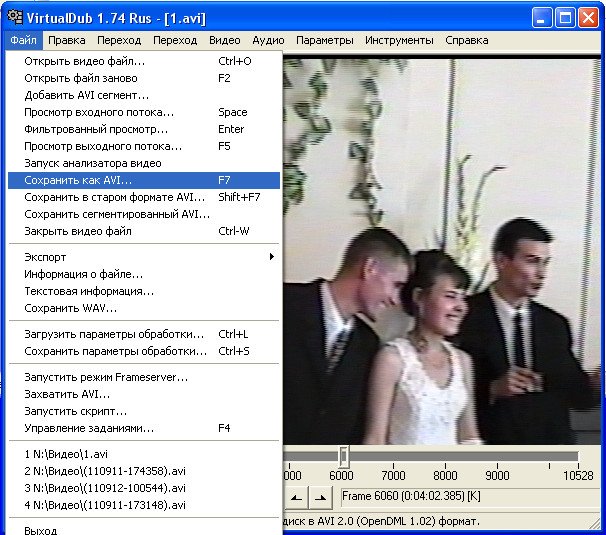
Файл-Сохранить как AVI
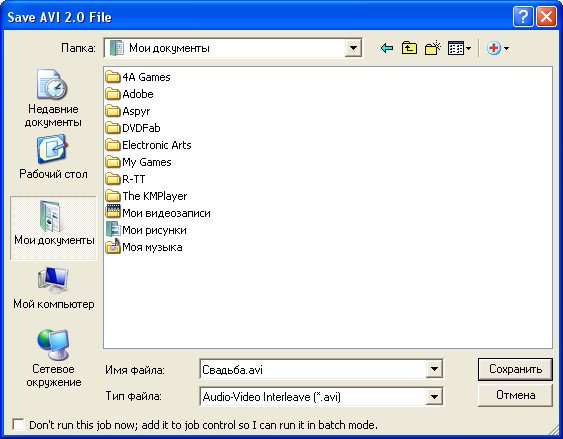
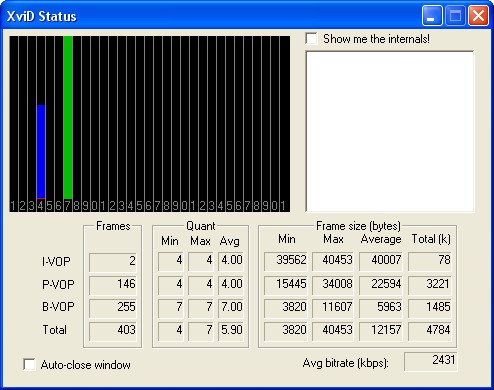

В результате сжатия, файл на выходе имеет размер 4 ГБ, он как раз поместится на болванку, о том как конвертировать формат AVI в DVD бесплатно, а так же используя платные программы, читайте в нашем разделе "Работа с аудио и видео".
5.0 Оценок: 4 (Ваша: )

Как оцифровать видеокассету
Плёночные кассеты практически вышли из употребления, поэтому, если ваш VHS проигрыватель сломается, будет сложно найти замену. Видеокассета может испортиться от влаги, она легко засоряется, если вы не чистите плеер, и в свою очередь может испортить сам проигрыватель.
От всех этих проблем можно застраховаться, преобразовав видеозаписи в цифровые файлы. Если вы любите смотреть кино на большом экране, их можно записать на DVD, а также хранить на карте памяти или в облачном сервисе. Как видите, это намного удобнее. В этой статье мы рассмотрим, как оцифровать видеокассету и что для этого потребуется.
Способ 1. Используем подручные средства
Что понадобится:
Шаг 1. Соедините устройства между собой
При помощи кабеля вы достаточно быстро подключете проигрыватель через выход к телевизору, ориентируясь на указанную на изображении ниже схему. После этого соедините ТВ и компьютер адаптером HDMI.
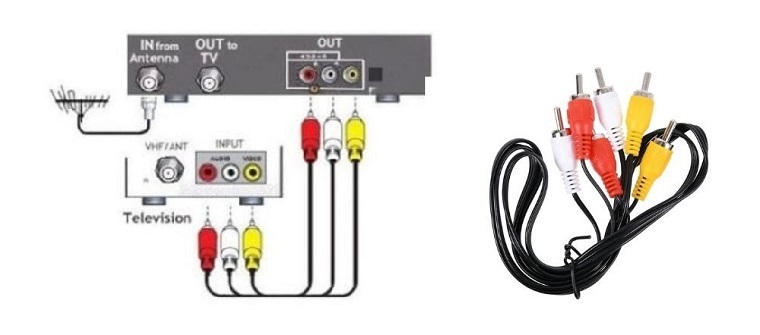
Схема подключения
Шаг 2. Запустите запись
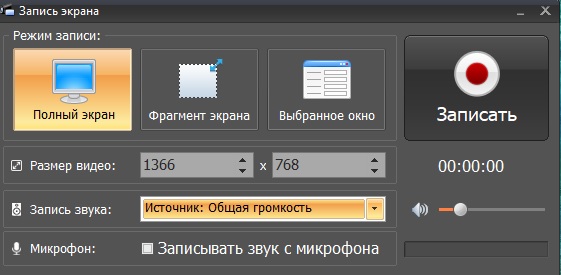
Запустите запись
Шаг 3. Отредактируйте файл
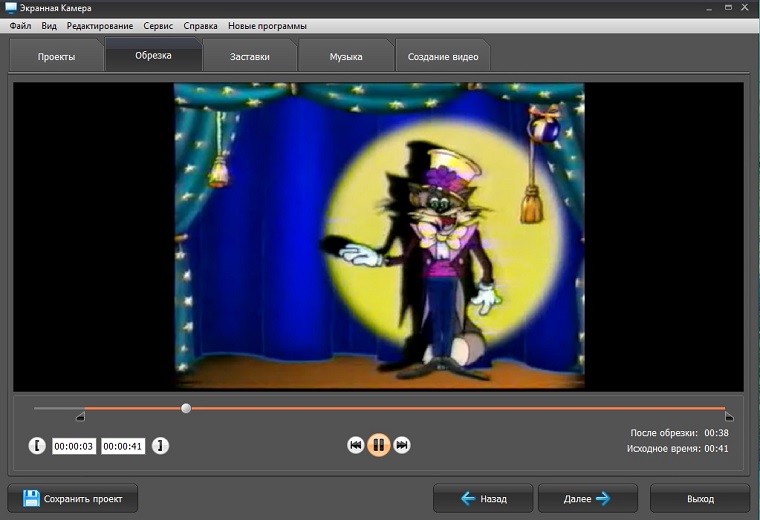
Отредактируйте материал
Способ 2. Используем цифровой видеомагнитофон
Цифровые магнитофоны позволяют записывать фильм на съемные носители. Обычно такая опция доступна в рекордерах фирмы Pioneer и Sony. Эти VDR девайсы включают в себя привод для DVD дисков и внутренний накопитель HDD.
Что понадобится:
Чтобы оцифровку, подключите пленочный магнитофон к рекордеру проводом RCA. Вставьте кассету в видеомагнитофон и DVD-диск в цифровое устройство. Установите предпочтительный режим записи – HQ, HSP, SP, LP, SLP.
Выбирайте HQ, только если вы хотите сильно сжать итоговый файл и сэкономить место на жестком диске. Такой режим дает маленький размер файла, но значительно ухудшает качество. Самую лучшую картинку выдает SLP, а SP дает оптимальные результаты по качеству и по размеру.
Способ 3. Используем плату видеозахвата
Это самый длительный и дорогостоящий вариант, так как потребуется покупать дополнительные устройства. Зато в итоге вы получите идеальное качество и разрешение. Существует два типа оцифровки: через обычную видеоплату и специальное USB приспособление. Рассмотрим оба варианта.
Оцифровка через видеоплату
Платы видеозахвата бывают двух видов: внутренние, которые нужно устанавливать непосредственно в компьютер, и внешние, подключаемые через специальный интерфейс. Мы остановимся на втором варианте, так как ими легче пользоваться.
Что понадобится:
Также вам понадобятся драйвера для платы. Они обычно продаются на специальном диске вместе с платой либо устанавливаются самостоятельно при первом подключении. В крайнем случае их можно найти в интернете на сайте разработчиков устройства. Порядок действий примерно следующий:
Оцифровка через USB-плату
Рассмотрим прибор для оцифровки кассет EasyCap. Он помогает захватывать аналоговый сигнал и переводить его в цифровой формат. Устройство стоит сравнительно недорого и отличается удобным компактным размером.
Что понадобится:
Подключите плату к компьютеру через USB выход. Вставьте диск в дисковод и установите драйвера. В последних моделях устройства установка может пройти в автоматическом режиме при первом подключении.
Если ваш нкомпьютер не поддерживает DVD привод или драйвера не обнаружились, найти файлы можно на сайте разработчиков.

Соедините устройство захвата с видеомагнитофоном
Если вы хотите самостоятельно в домашних условиях оцифровать ваши видеокассеты со старыми записями, то данная статья поможет вам в этом.
Существует два простых способа оцифровки, которые можно реализовать дома: оцифровка с помощью рекордера и оцифровка через плату видеозахвата.
Первый способ: оцифровка с помощью рекордера







Далее вставить видеокассету в видеомагнитофон и DVD-диск в рекордер.

В меню рекордера выбираем качество записи, есть несколько вариантов:



HQ – возможная продолжительность записи – 61 минута.
HSP – 91 минута.
SP – 122 минуты.
LP – 183 минуты.
SLP – 366 минуты.
Если выбирать варианты LP и SLP, то качество видео сильно ухудшится. Данные варианты необходимы для тех случаев, когда нужно записать видео большой продолжительности, не обращая внимания на качество. Мы советуем выбирать вариант SP, при данном способе записи на диск помещается 122 минуты в хорошем качестве.
Чтобы начать запись после выбора качества, нужно следовать следующим пунктам на картинках:





Данный способ оцифровки имеет ряд недостатков:
Если вы хотите получить видео без вышеперечисленных недостатков, обратитесь к нам и мы сделаем ПРОФЕССИОНАЛЬНУЮ оцифровку видеокассеты с максимальным качеством.
Второй способ: оцифровка через плату видеозахвата
На данный момент на рынке представлено большое количество таких плат. Существуют как встраиваемые в компьютер, так и внешние, подключаемые через интерфейс IEEE 1394 (FireWire, i-Link). Оцифровку через такую плату захвата мы и рассмотрим.



5.0 Оценок: 2 (Ваша: )
Когда-то кассеты VHS были самым популярным способом записывать и просматривать видеоролики. В современном мире они практически не используются, но у многих людей по-прежнему есть большая коллекция кассет. Чтобы сохранить важные моменты навсегда, вы можете перенести старые видео на ПК. Мы расскажем, как оцифровать видеокассету самому с помощью компьютера, карты захвата и программы Экранная Студия.
Что потребуется для оцифровки
Для видеозахвата VHS-данных дома потребуется:
Видеокассета. В первую очередь необходимо определить тип кассеты: цифровая или аналоговая. Последнюю потребуется самостоятельно преобразовать в цифровой поток.

Старая VHS-C-кассета
Оборудование, способное проиграть кассету. Воспроизвести данные можно с видеокамеры или видеомагнитофона. При оцифровке видеокассеты VHS, воспользуйтесь видеомагнитофоном. Для маленьких кассет типа VHS-C нужна камера или спец. адаптер.

Видеомагнитофон можно купить на Авито или барахолке

Нужный тип проводов
Плата для преобразования ролика в цифровой формат. Это может быть устройство, которое подключается к материнской плате ПК через USB-порт. Самый простой вариант — воспользоваться картой видеозахвата EasyCap. Ее можно приобрести в магазинах электроники или заказать на AliExpress. Средняя стоимость оборудования до 1000 рублей.

Плата для видеозахвата EasyCAP
Компьютер или ноутбук. Чтобы компьютер распознал плату, установите драйвера EasyCap — идут в комплекте с устройством. Если ПК без дисковода, то скачайте их из интернета.

На слабом ПК обработка может занять много времени
Программа Экранная Студия. Она позволит захватить видеоклип с монитора, а затем произвести полноценный монтаж, улучшить качество видеоряда, экспортировать результат в подходящем формате.
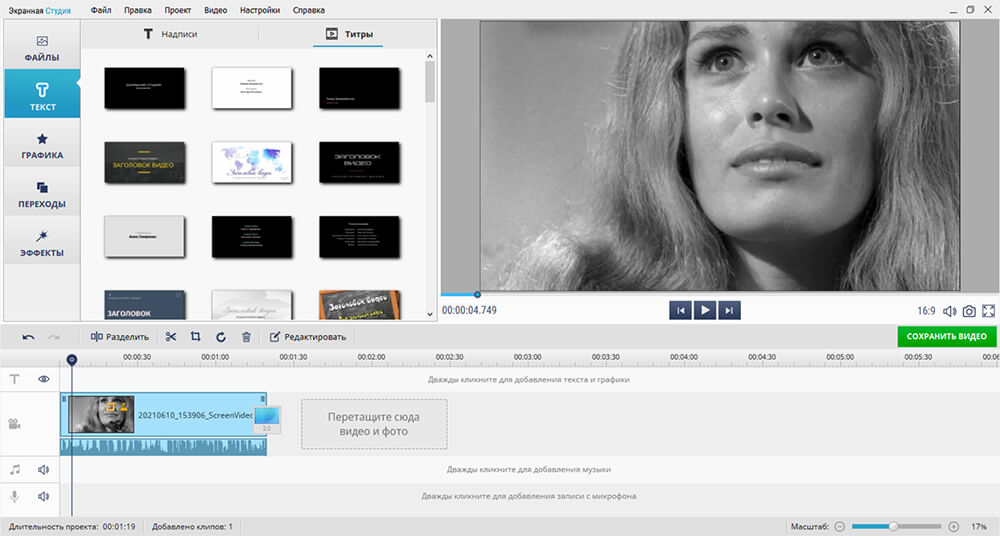
Интерфейс программного обеспечения
Читайте также:

